如何在 MacOS Mojave 中停止接收 Beta 更新
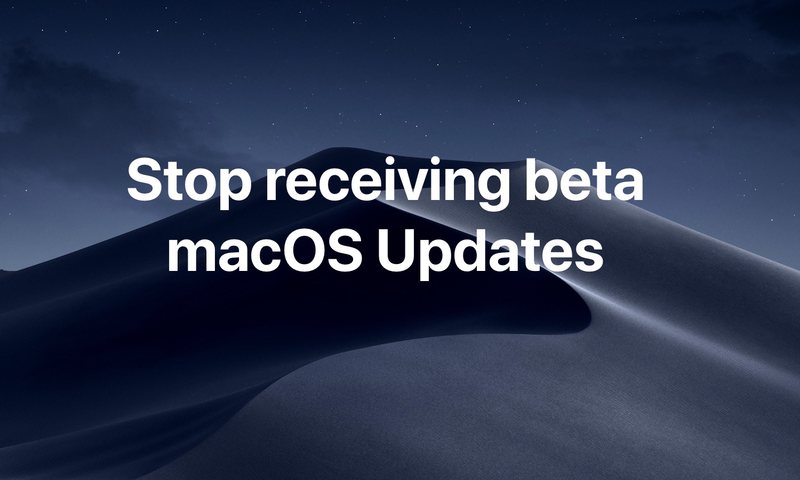
如果您正在(或曾经)参与 MacOS Mojave 的 Beta 测试计划并且自从更新到 Mojave 的最终版本,您可能希望不再收到测试版软件更新。通过选择退出 MacOS Mojave 中的 Beta 更新,您将确保 Mac 仅接收未来 macOS 版本的最终稳定版本,而不是任何正在进行的 Beta 测试版本。
建议大多数以任何临时级别参与 MacOS Mojave 测试版计划的 Mac 用户,尤其是公开测试版用户,停止测试版系统软件更新。如果您是出于测试目的运行测试版系统软件的开发人员,这可能不适用于您。
继续阅读以了解如何选择退出测试版系统软件更新并停止在 Mac 上接收它们。
注意:Apple 已经更改了选择 Mac 退出测试版软件更新的方式,而在 以前版本的 Mac OS X 中,您可以选择退出测试版通过 App Store 控制面板以相当明显的方式进行更新,MacOS Mojave 现在让您访问不同的首选项面板,然后找到一个不起眼的小按钮来从 Beta 更新中取消注册 Mac。如果您之前曾寻找过设置但错过了它,那么您并不孤单。
如何在 MacOS Mojave 中停止接收 Beta 更新
不想再在 MacOS Mojave 中获取测试版系统软件更新?以下是如何退出测试版程序,而是获取未来 MacOS 版本的最终稳定版本:
- 转到 Apple 菜单并选择“系统偏好设置”
- 选择“软件更新”首选项面板
- 在“软件更新”控制面板的左侧,查找“此 Mac 已注册 Apple Beta 软件计划”的小文本
- 在 Beta 版注册消息的正下方,点击显示为“详细信息…”的蓝色小文本(是的,这是一个按钮)
- 屏幕上将显示一条弹出消息“此 Mac 已注册 Apple Beta 软件程序。您要恢复默认更新设置吗?不会删除任何以前的更新,并且此 Mac 将不再接收测试版更新。”
- 选择“恢复默认值”以选择退出 MacOS Beta 程序并停止接收 Beta MacOS 软件更新
- 如果需要,请输入管理员密码,完成后关闭“系统偏好设置”


就是这样,现在只有 MacOS Mojave 的最终公开版本和未来的 Mac OS 系统软件更新才会显示在该 Mac 上的软件更新中。例如,您只会看到 MacOS 10.14.1 最终版,而不是该版本的任何各种测试版。
如果您正在运行测试版的 MacOS,您不应该选择不接收测试版软件更新,而是您希望首先 将 macOS Mojave 测试版更新为 macOS Mojave 的最终版本,然后选择退出测试版更新。
Beta 更新退出按钮有点模糊,对话框中包含的措辞有点混乱,特别是与 在以前版本的 Mac OS 系统软件中选择退出测试版更新,但是如果您在单击微小的“详细信息”按钮后选择“恢复默认设置”,那么 Mac将停止获取任何测试版软件更新。
iPhone 和 iPad 用户也有类似的提示,您可以轻松退出 iOS 12 beta在任何已注册的 iOS 设备上测试程序。再说一次,如果您积极使用 iOS 最终版本,您只会想这样做。
